本文属于机器翻译版本。若本译文内容与英语原文存在差异,则一律以英文原文为准。
在 QuickSight 分析中使用数据集参数
创建数据集参数后,在将数据集添加到分析后,将该数据集参数映射到新的或现有的分析参数。将数据集参数映射到分析参数后,可以将它们与筛选条件、控件和任何其他分析参数功能一起使用。
您可以在使用参数所属数据集的分析的参数窗格中管理数据集参数。在参数窗格的数据集参数部分,您可以选择仅查看未映射的数据集参数(默认)。或者,您可以通过从查看下拉菜单中选择全部来选择查看所有已映射和未映射的数据集参数。
在新 QuickSight 分析中映射数据集参数
使用包含参数的数据集创建新分析时,需要先将数据集参数映射到分析,然后才能使用它们。向分析中添加带参数的数据集时,也是如此。您可以在分析的参数窗格中查看分析中所有未映射的参数。或者,在创建分析或添加数据集时,在页面右上角显示的通知消息中选择查看。
将数据集参数映射到分析参数
-
打开 QuickSight 管理控制台
。 -
选择要更改的分析。
-
选择参数图标以打开参数窗格。

-
选择要映射的数据集参数旁边的省略号(三个点),选择映射参数,然后选择要将数据集参数映射到的分析参数。
如果您的分析没有任何分析参数,则可以选择映射参数 和新建来创建在创建时自动映射到数据集参数的分析参数。
-
在出现的创建新的参数弹出窗口中,对于名称,为新分析参数输入名称。
-
(可选)对于静态默认值,输入您希望参数具有的静态默认值。
-
(可选)选择设置动态默认值,为新参数设置动态默认值。
-
在已映射的数据集参数表中,您将看到即将映射到新分析参数的数据集参数。您可以选择添加数据集参数下拉菜单,然后选择要映射的参数,向此分析参数添加其他数据集参数。您可以选择要删除的数据集参数旁边的删除按钮来取消映射数据集参数。
以下屏幕截图显示了映射到数据集参数的新分析参数的配置。
有关创建分析参数的更多信息,请参阅 在 Amazon 中设置参数 QuickSight。

-
将数据集参数映射到分析参数时,无论该参数在分析中用于何处,分析参数都代表数据集参数。
您也可以在编辑参数窗口中将数据集参数映射和取消映射到分析参数。要打开编辑参数窗口,导航到参数窗格,选择要更改的分析参数旁边的省略号(三个点),然后选择编辑参数。您可以选择添加数据集参数下拉菜单,然后选择要映射的参数,向此分析参数添加其他数据集参数。您可以选择要删除的数据集参数旁边的删除按钮来取消映射数据集参数。您也可以选择全部删除来删除所有已映射的数据集参数。完成更改后,选择更新。
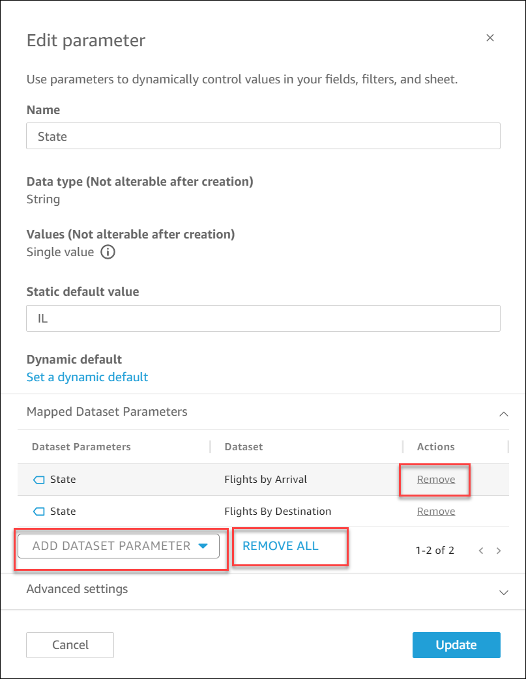
删除分析参数时,将从分析中取消映射所有数据集参数,并在参数窗格的未映射的部分中显示。一次只能将一个数据集参数映射到一个分析参数。要将数据集参数映射到不同的分析参数,请取消映射该数据集参数,然后将其映射到新的分析参数。
向已映射的分析参数添加筛选条件控件
将数据集参数映射到中的分析参数后 QuickSight,您可以为筛选器、操作、计算字段、标题、描述和创建筛选控件 URLs。
将控件添加到已映射的参数
-
在分析页面的参数窗格中,选择所需已映射的分析参数旁边的省略号(三个点),然后选择添加控件。
-
在出现的添加控件窗口中,输入所需名称,然后选择您想要的控件样式。对于单个值控件,请在
Dropdown、List和Text field之间选择。对于多值控件,请选择Dropdown。 -
选择添加来创建控件。